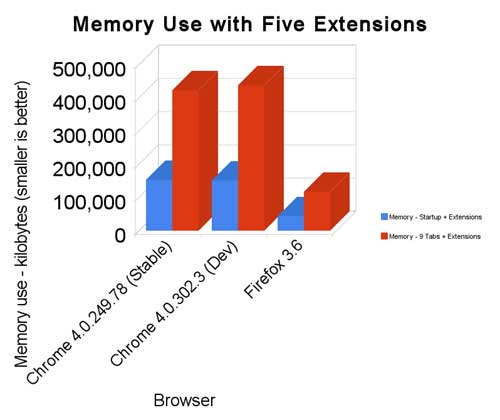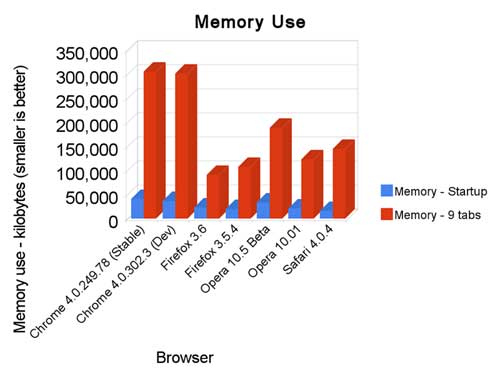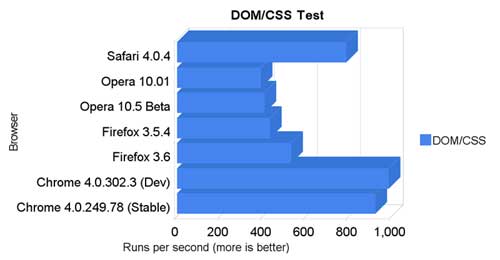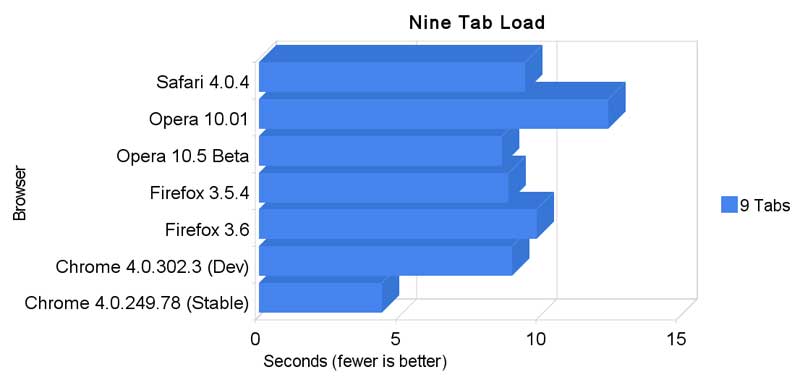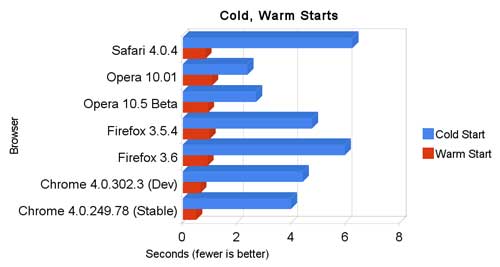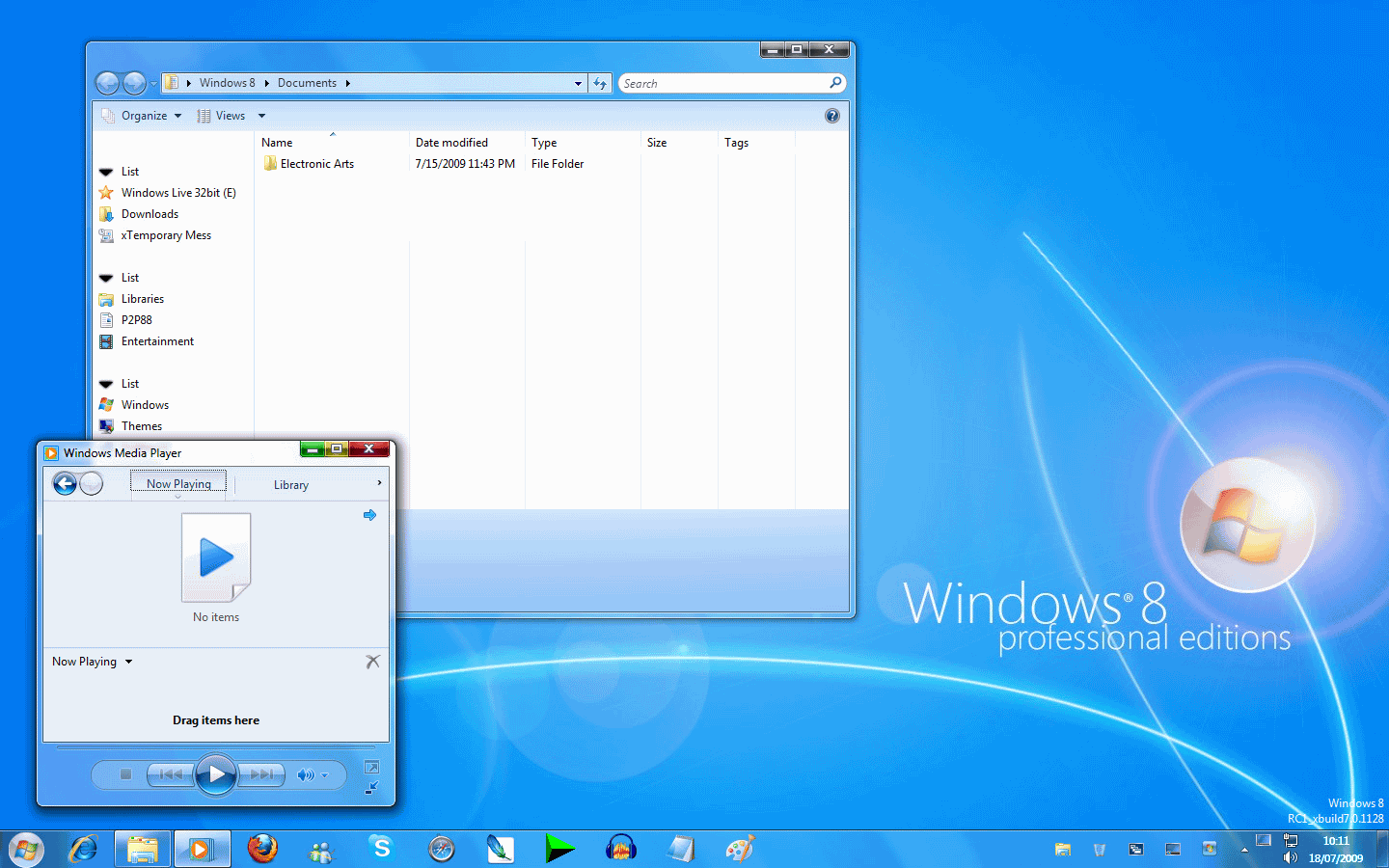Antivirus merupakan kebutuhan pokok komputer untuk mencegah berbagai macam virus yang dapat menyerang komputer, ketika sedang beraktivitas menggunakan komputer. Antivirus tidak menjamin komputer anda tidak terjangkit virus, tapi setidaknya antivirus dapat memblokir aktivitas virus yang beredar di komputer. Di bawah ini teman-teman bisa
download antivirus terbaru 2011 buatan anak indonesia dan luar negeri.
Berikut adalah daftar
10 Antivirus Terbaik dan Terbaru 2011 :
1. Bitdefender Antivirus Terbaru 2011

•
Threat Detection: Virus, Worm, Trojan, Spyware, Malware, Rootkit.
•
Additional Protection: Browser exploit, OS exploit, Keyloggers, inbound email protection, outbond email protection, instant messaging protection, p2p/file sharing, registry startup protection, dialers, backdoors, hackers, phising, identity theft protection, adware, activex, vulnerabilities, cookies, scripts, full web protection, auto usb detect.
•
Protection Technology: Virus signatures, whitelisting, heuristic, real time.
•
Supported OS: XP (32 & 64 bit), Vista (32 & 64 bit), Windows 7 (32 & 64 bit)
•
Price: $ 29.95
»Download Bitdefender Antivirus
2. Kaspersky Antivirus Terbaru 2011

•
Threat Detection: Virus, Worm, Trojan, Spyware, Malware, Rootkit.
•
Additional Protection: Browser exploit, OS exploit, Keyloggers, inbound email protection, outbond email protection, instant messaging protection, p2p/file sharing, registry startup protection, dialers, backdoors, hackers, phising, identity theft protection, adware, activex, vulnerabilities, cookies, scripts, full web protection, auto usb detect.
•
Protection Technology: Virus signatures, blacklisting, whitelisting, heuristic, real time, security network.
•
Supported OS: XP (32 & 64 bit), Vista (32 & 64 bit), Windows 7 (32 & 64 bit)
•
Price: $ 59.95
»Download Kaspersky Antivirus
3. Webroot Antivirus Terbaru 2011

•
Threat Detection: Virus, Worm, Trojan, Spyware, Malware, Rootkit.
•
Additional Protection: Browser exploit, OS exploit, Keyloggers, inbound email protection, outbond email protection, instant messaging protection, p2p/file sharing, registry startup protection, dialers, hackers, identity theft protection, adware, activex, cookies, scripts, spam.
•
Protection Technology: Virus signatures, blacklisting, whitelisting, heuristic, real time, security network.
•
Supported OS: XP (32 bit), Vista (32 & 64 bit), Windows 7 (32 & 64 bit)
•
Price: $ 29.95
»Download Webroot Antivirus
4. Norton Antivirus Terbaru 2011

•
Threat Detection: Virus, Worm, Trojan, Spyware, Malware, Rootkit.
•
Additional Protection: Browser exploit, OS exploit, inbound email protection, outbond email protection, instant messaging protection, registry startup protection, dialers, backdoors, hackers, identity theft protection, adware, activex, vulnerabilities, scripts, full web protection, auto usb detect.
•
Protection Technology: Virus signatures, blacklisting, whitelisting, heuristic, real time, security network.
•
Supported OS: XP (32 bit), Vista (32 & 64 bit), Windows 7 (32 & 64 bit)
•
Price: $ 39.99
»Download Norton Antivirus
5. ESET Nod32 Antivirus Terbaru 2011

•
Threat Detection: Virus, Worm, Trojan, Spyware, Malware, Rootkit.
•
Additional Protection: Keyloggers, inbound email protection, outbond email protection, registry startup protection, dialers, backdoors, adware, activex, vulnerabilities, scripts, full web protection, auto usb detect.
•
Protection Technology: Virus signatures, blacklisting, whitelisting, heuristic, real time, security network.
•
Supported OS: XP (32 & 64 bit), Vista (32 & 64 bit), Windows 7 (32 & 64 bit)
•
Price: $ 39.99
»Download ESET Nod32 Antivirus
6. AVG Antivirus Terbaru 2011

•
Threat Detection: Virus, Worm, Trojan, Spyware, Malware, Rootkit.
•
Additional Protection: Browser exploit, OS exploit, Keyloggers, inbound email protection, outbond email protection, instant messaging protection, p2p/ file sharing protection, registry startup protection, dialers, backdoors, hackers, phising, identity theft protection, adware, activex, vulnerabilities, cookies, scripts, full web protection, spam, auto usb detect.
•
Protection Technology: Virus signatures, blacklisting, whitelisting, heuristic, real time, security network.
•
Supported OS: XP (32 & 64 bit), Vista (32 & 64 bit), Windows 7 (32 & 64 bit)
•
Price: $ 34.99
»Download AVG Antivirus
7. G Data Antivirus Terbaru 2011

•
Threat Detection: Virus, Worm, Trojan, Spyware, Malware, Rootkit.
•
Additional Protection: Browser exploit, OS exploit, inbound email protection, outbond email protection, instant messaging protection, registry startup protection, dialers, backdoors, hackers, phising, identity theft protection, adware, scripts, full web protection,.
•
Protection Technology: Virus signatures, blacklisting, whitelisting, heuristic, security network.
•
Supported OS: XP (32 & 64 bit), Vista (32 & 64 bit), Windows 7 (32 & 64 bit)
•
Price: $ 29.95
»Download G Data Antivirus
8. Avira Antivir Terbaru 2011

•
Threat Detection: Virus, Worm, Trojan, Spyware, Malware, Rootkit.
•
Additional Protection: Browser exploit, OS exploit, inbound email protection, outbond email protection, registry startup protection, dialers, backdoors, phising, adware, activex, scripts, full web protection.
•
Protection Technology: Virus signatures, heuristic, real time, security network.
•
Supported OS: XP (32 & 64 bit), Vista (32 & 64 bit), Windows 7 (32 & 64 bit)
•
Price: $ 26.95
»Download Avira Antivir
9. Vipre Antivirus Terbaru 2011

•
Threat Detection: Virus, Worm, Trojan, Spyware, Malware, Rootkit.
•
Additional Protection: Browser exploit, OS exploit, Keyloggers, inbound email protection, outbond email protection, instant messaging protectionp2p/file sharing, registry startup protection, dialers, backdoors, hackers, phising, adware, activex, vulnerabilities, cookies, scripts, auto usb detect.
•
Protection Technology: Virus signatures, blacklisting, whitelisting, heuristic, real time, security network.
•
Supported OS: XP (32 & 64 bit), Vista (32 & 64 bit), Windows 7 (32 & 64 bit)
•
Price: $ 29.95
»Download Vipre Antivirus
10. Trend Micro Titanium Antivirus Terbaru 2011

•
Threat Detection: Virus, Worm, Trojan, Spyware, Malware, Rootkit.
•
Additional Protection: OS exploit, Keyloggers, inbound email protection, outbond email protection, instant messaging protection, registry startup protection, dialers, hackers, identity theft protection, adware, activex, vulnerabilities, cookies, scripts, auto usb detect.
•
Protection Technology: Virus signatures, blacklisting, whitelisting, real time, security network.
•
Supported OS: XP (32 bit), Vista (32 & 64 bit), Windows 7 (32 & 64 bit)
•
Price: $ 39.95
»Download Trend Micro Titanium Antivirus
Mungkin cukup segitu dulu teman-teman
download antivirus terbaru 2011. Sudah banyak khan segitu juga? sekarang terserah anda semua ingin mendownload yang mana, mau download antivirus semuanya juga boleh ko hehe. Asal jangan dipake semuanya saja yah, malah jadi memperlambat komputer anda. Biar cepat downloadnya pakai
internet download manager. Semoga bermanfaat dan selamat mendownload
antivirus antivirus antirivus diatas
.